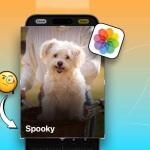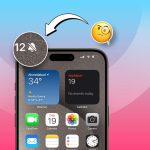Συνιστάται να χρησιμοποιείτε το Face ID στο iPhone και το iPad Pro σας, επειδή είναι ένας έξυπνος, γρήγορος και εξαιρετικά ασφαλής τρόπος ξεκλειδώματος της συσκευής σας. Σύμφωνα με την Apple, υπάρχει μόνο μία στο εκατομμύριο πιθανότητες κάποιος άλλος να μπορέσει να ξεκλειδώσει το Face ID σας. Επιπλέον, μπορεί επίσης να διευκολύνει μερικές άλλες εργασίες, όπως η πληρωμή για αγορές και η αυτόματη συμπλήρωση κωδικών πρόσβασης. Το καλύτερο μέρος είναι ότι όλες αυτές οι ρυθμίσεις προσαρμόζονται στις ανάγκες σας, οπότε ας μάθουμε γι’ αυτό.
Apple Face ID Υποστηρίζεται iPhone και iPad
Πριν κάνουμε μια βόλτα στις γωνίες και τις απατεώνες του Face ID σε iPhone και iPad Pro, είναι σημαντικό να είστε εξοπλισμένοι με οποιαδήποτε από τις συσκευές που αναφέρονται παρακάτω:
iPhone
Σειρά iPhone 15
Σειρά iPhone 14
Σειρά iPhone 13
Σειρά iPhone 12
Σειρά iPhone 11
Σειρά iPhone X
iPad Pro
iPad Pro 12,9 ιντσών (6ης γενιάς)
iPad Pro 12,9 ιντσών (5ης γενιάς)
iPad Pro 12,9 ιντσών (4ης γενιάς)
iPad Pro 12,9 ιντσών (3ης γενιάς)
iPad Pro 11 ιντσών (4ης γενιάς)
iPad Pro 11 ιντσών (3ης γενιάς)
iPad Pro 11 ιντσών (2ης γενιάς)
iPad Pro 11 ιντσών
Πώς να ρυθμίσετε το Face ID σε iPhone και iPad
1. Εκκινήστε τις Ρυθμίσεις → Επιλέξτε Face ID & Passcode.
2. Εισαγάγετε τον κωδικό της συσκευής για να συνεχίσετε.
3. Τώρα, πατήστε Ρύθμιση Face ID για να ξεκινήσετε.
αν έχετε ήδη ρυθμίσει το Face ID, θα δείτε την επιλογή Reset Face ID.
4. Πατήστε Έναρξη όταν σας ζητηθεί.
5. Πρέπει τώρα να μετακινήσετε αργά το κεφάλι σας για να ολοκληρώσετε τον κύκλο.
6. Μόλις ολοκληρωθεί η σάρωση, μπορείτε να επιλέξετε ένα από τα ακόλουθα:
Χρησιμοποιήστε το Face ID με μάσκα
Μην χρησιμοποιείτε το Face ID με μάσκα
7. Προς το παρόν, πατήστε Set Up Later → Done για να ολοκληρώσετε τη βασική ρύθμιση Face ID.
Αυτή η διαδικασία παρέχει απρόσκοπτη προστασία για τους ακόλουθους παράγοντες:
Ξεκλείδωμα συσκευής: Ξυπνήστε το iPhone ή το iPad σας καθώς το Face ID ξεκινά να σαρώνει το πρόσωπο μόνο όταν είναι αναμμένη η οθόνη κλειδώματος. Η συσκευή σας ξεκλειδώνει αυτόματα μετά από μια επιτυχημένη αναγνώριση Face ID.
iTunes & App Store: Μπορείτε να χρησιμοποιήσετε το Face ID για να κατεβάσετε δωρεάν εφαρμογές για πρώτη φορά ή να αγοράσετε εφαρμογές, πολυμέσα κ.λπ. στο iPhone ή το iPad Pro σας. Έτσι, μόνο τα βιομετρικά σας στοιχεία θα εξουσιοδοτήσουν την αγορά.
Wallet & Apple Pay: Η προστασία Face ID αποτρέπει την ανάμειξη μη εξουσιοδοτημένης πρόσβασης με τραπεζικά στοιχεία σε εφαρμογές πληρωμής. Έτσι, μπορείτε να πληρώσετε με ασφάλεια χρησιμοποιώντας το Apple Pay και να επαληθεύσετε εύκολα την πληρωμή.
Αυτόματη συμπλήρωση κωδικού πρόσβασης: Εάν έχετε ρυθμίσει το iCloud Keychain στο iPhone σας, μπορείτε να συμπληρώσετε αυτόματα ονόματα χρήστη και κωδικούς πρόσβασης με το Face ID. Επομένως, κανένας άλλος χρήστης δεν μπορεί να έχει πρόσβαση στους αποθηκευμένους κωδικούς πρόσβασής σας χωρίς το Face ID σας.
Εάν κάποια από αυτές τις λειτουργίες φαίνεται περιττή, μπορείτε πάντα να τις απενεργοποιήσετε αργότερα. Αλλά πιστέψτε με, χρειάζεστε αυτό το επίπεδο προστασίας για την ψηφιακή σας ασφάλεια.
Πώς να ρυθμίσετε το Face ID με μάσκα στο iPhone
Το Face ID προσαρμόζεται! Αναγνωρίζει τις αλλαγές στην εμφάνισή σας, συμπεριλαμβανομένων των γυαλιών, των καπέλων και των τριχών στο πρόσωπο. Μπορείτε να ενημερώσετε την αναγνώριση προσώπου στις ρυθμίσεις της συσκευής εάν υπάρχουν σημαντικές αλλαγές.
Εξάλλου, αν το πρόσωπό σας είναι καλυμμένο με α. μάσκα, το Face ID δεν λειτουργεί. Αυτό συμβαίνει επειδή ο έλεγχος ταυτότητας Face ID χρειάζεται πλήρη αναγνώριση προσώπου. Επομένως, πρέπει να ρυθμίσετε ένα αναγνωριστικό προσώπου με μάσκα για να χρησιμοποιήσετε γρήγορα το βιομετρικό,
Προσθήκη γυαλιών στο Face ID
Παρόλο που το Face ID μπορεί να ανιχνεύσει το χαμόγελό σας υπό όλες τις συνθήκες, δεν ταιριάζει καλά με τα γυαλιά. Με απλά λόγια, αν φοράτε γυαλιά τις περισσότερες φορές, πρέπει να προσθέσετε και την αναγνώριση προσώπου σας.
1. Μεταβείτε στις ρυθμίσεις Face ID & Passcode όπως συζητήθηκε παραπάνω.
2. Επιλέξτε Προσθήκη γυαλιών.
Αυτή η επιλογή είναι διαθέσιμη μόνο όταν ρυθμίζετε το Face ID με μια λειτουργία Μάσκας.
3. Πατήστε Συνέχεια.
4. Τώρα αποθηκεύστε την εμφάνισή σας για να θυμάστε το Face ID.
5. Μόλις ολοκληρωθεί η σάρωση, πατήστε Τέλος.
Όσον αφορά την εντυπωσιακή εμφάνιση σας, είστε έτοιμοι!
Πώς να ενεργοποιήσετε το κλείδωμα Face ID για εφαρμογές στο iPhone
Μία από τις καλύτερες προσθήκες στο Face ID είναι η δυνατότητα ενσωμάτωσης των αποθηκευμένων βιομετρικών στοιχείων με πολλές άλλες εφαρμογές τρίτων. Εξασφαλίζει πλήρη προστασία στη συσκευή, ανεξάρτητα από την περίπτωση χρήσης.
1. Μεταβείτε στις ρυθμίσεις Face ID & Passcode στο iPhone ή το iPad Pro σας.
2. Πατήστε Άλλες εφαρμογές.
Εδώ, μπορείτε να εντοπίσετε όλες τις εφαρμογές στη συσκευή σας που υποστηρίζουν έλεγχο ταυτότητας Face ID.
3. Κάντε εναλλαγή στις εφαρμογές που θέλετε να χρησιμοποιήσετε με το Face ID.
Μπορείτε να ενεργοποιήσετε περαιτέρω τον έλεγχο ταυτότητας Face ID για εφαρμογές όπως το WhatsApp, το LinkedIn, το Twitter και άλλες μέσω των ρυθμίσεων εντός εφαρμογής.
Πώς να ρυθμίσετε μια εναλλακτική εμφάνιση στο Face ID στο iPhone
Εάν έχετε πολλές ματιές γύρω σας ή θέλετε να αποθηκεύσετε την αναγνώριση προσώπου ενός άλλου ατόμου για τη συσκευή σας, το κάνετε. Αποθηκεύστε τη νέα σας εμφάνιση ή άλλο πρόσωπο για το κλείδωμα της συσκευής σας ρυθμίζοντας μια εναλλακτική εφαρμογή στο Face ID. Να θυμάστε ότι το Face ID παρέχει πρόσβαση σε όλες τις ευαίσθητες πληροφορίες σας. Επομένως, προσθέστε μόνο την αναγνώριση προσώπου αξιόπιστων ατόμων στο iPhone σας.
Πώς να ενεργοποιήσετε το Attention to Face ID στο iPhone
Εάν είστε κάτοχος μιας συσκευής Apple, μπορεί να έχετε παρατηρήσει ότι έχει υψηλή απόκριση. Ωστόσο, η συσκευή σας μπορεί μερικές φορές να ξεκλειδώνει χωρίς τη συγκατάθεσή σας, κάτι που μπορεί να είναι απογοητευτικό. Για να αποφύγετε τέτοια τυχαία ξεκλειδώματα,
1. Πρόσβαση στη διεπαφή Face ID & Passcode.
2. Ενεργοποιήστε την επιλογή Απαιτείται προσοχή για το Face ID.
Εάν έχετε ρυθμίσει το Face ID με μια μάσκα, αυτή η επιλογή θα είναι ενεργοποιημένη από προεπιλογή.
3. Επιπλέον, μπορείτε να ενεργοποιήσετε τις Λειτουργίες Προσοχής.
Το iPhone σας θα απαιτεί πλέον προσοχή για συγκεκριμένες ενέργειες, όπως μείωση της φωτεινότητας της οθόνης ή επέκταση μιας ειδοποίησης.
Ξεκλειδώστε το iPhone σας με το Apple Watch
Εάν είναι εξοπλισμένο με Apple Watch, μπορείτε να απολαύσετε ένα νέο επίπεδο άνεσης. Για όσους τείνουν να φορούν μάσκες καθημερινά, μπορείτε να ξεκλειδώσετε το iPhone ή το iPad Pro σας και με το Apple Watch.
Αυτό το μικρό πρόσθετο διευκολύνει τους χρήστες του οικοσυστήματος της Apple να διασφαλίζουν ότι προστατεύονται πάντα χωρίς να προσαρμόζουν την ενδυμασία τους σύμφωνα με τα δεδομένα ελέγχου ταυτότητας.
Πώς να επαναφέρετε το Face ID σε iPhone και iPad Pro
Αν υποσχεθώ έναν απόλυτο οδηγό, θα σας δώσω έναν. Τέλος, ας δούμε πώς να επαναφέρετε το Face ID σε iPhone και iPad για να ολοκληρώσετε αυτό το περιοδικό. Απλά,
1. Μεταβείτε στις Ρυθμίσεις → Face ID & Passcode.
2. Εισαγάγετε τον κωδικό πρόσβασης της συσκευής σας.
3. Κάντε κύλιση και πατήστε Επαναφορά αναγνωριστικού προσώπου.